はじめに:
統合開発環境(IDE)は、プログラマーに広範なソフトウェア開発機能を提供します。 Code ::Blocksは、C、C ++、およびFORTRAN開発をサポートするそのようなオープンソースIDEの1つでもあります。今日のチュートリアルでは、Ubuntu20.04システムにCode::BlocksIDEをインストールする最も簡単な方法を紹介します。
Ubuntu20.04にCode::Blocksをインストールする方法:
Ubuntu20.04システムにCode::Blocksをインストールするには、次の手順を実行する必要があります。
ステップ#1:Ubuntu 20.04システムを更新します:
まず、以下に示すコマンドを使用してUbuntu20.04システムを更新する必要があります。
$ sudo apt update

このコマンドが正常に実行されると、Ubuntu20.04システムにCode::Blocksをインストールできるようになります。
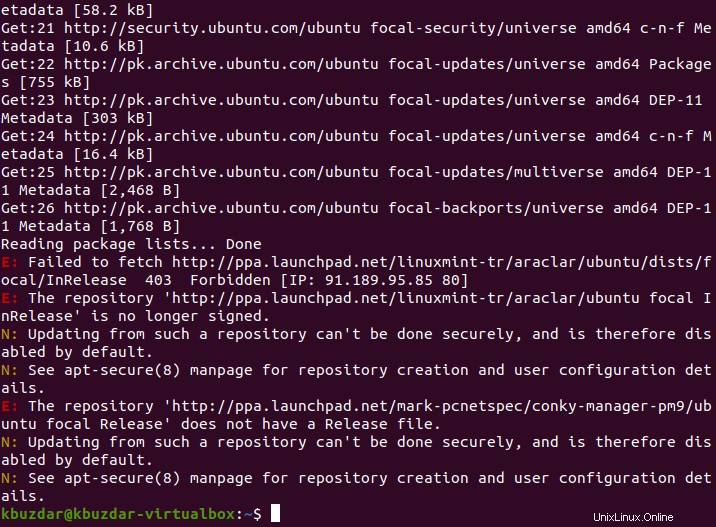
ステップ2:Ubuntu20.04システムにCode::Blocksをインストールする:
Ubuntu20.04システムにCode::Blocksをインストールするには、次のコマンドを実行する必要があります:
$ sudo apt install codeblocks

Ubuntu20.04システムへのCode::Blocksのインストール中に、このインストールの確認を提供するように求められます。これは、下の画像で強調表示されているように、「Y」キーを押してからEnterキーを押すことで実行できます。
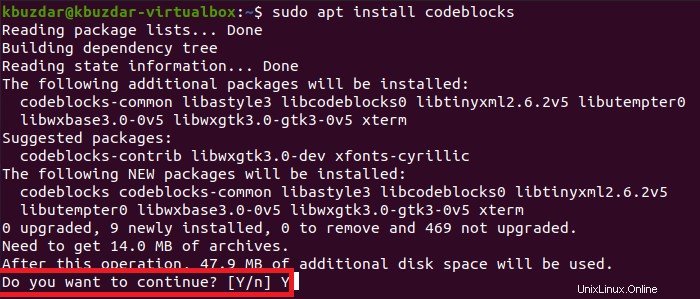
すべてのCode::Blocksが、必要なすべてのパッケージと依存関係とともにUbuntu 20.04システムに正常にインストールされると、システムの端末に次の成功メッセージが表示されます。
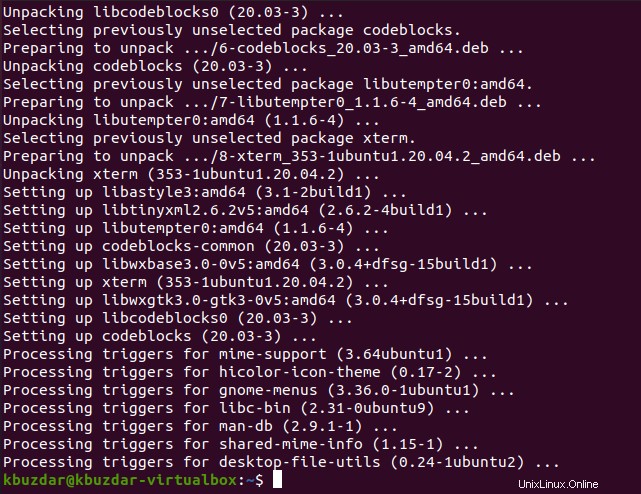
ステップ3:Ubuntu20.04システムでCode::Blocksを起動します:
Ubuntu20.04システムにCode::Blocksが正常にインストールされたら、以下の画像で強調表示されているように、アクティビティ検索バーでCode::Blocksを検索して起動できます。
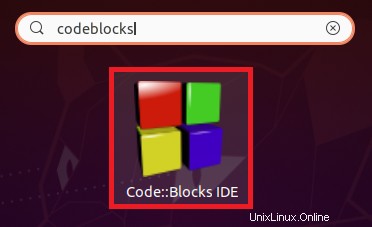
これを行うと、コンパイラの自動検出ウィンドウが表示されます。このウィンドウから、デフォルトで検出されたコンパイラを続行し、次の画像で強調表示されているように[OK]ボタンをクリックできます。
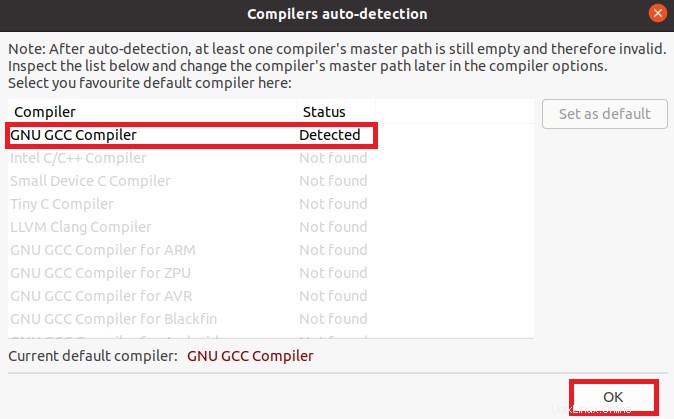
最後に、次の画像に示すように、Ubuntu20.04システム内にCode::Blocks環境を入力できるようになります。
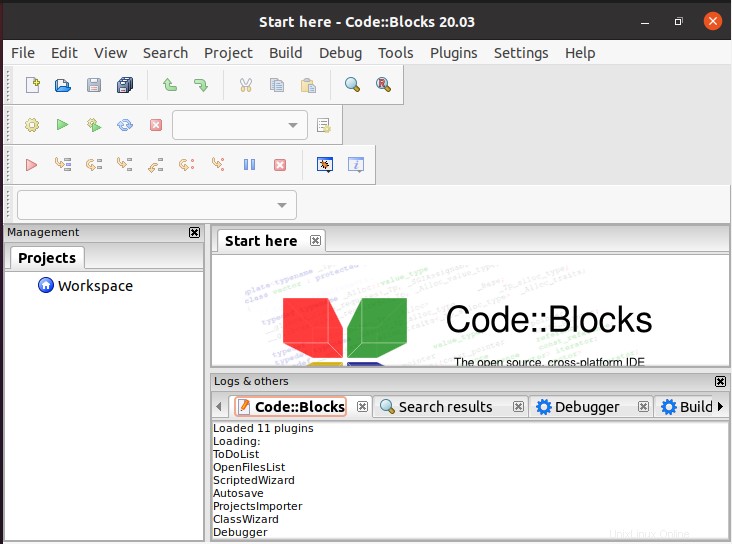
Ubuntu20.04からCode::Blocksを削除する方法:
ターミナルで次のコマンドを実行することにより、Ubuntu20.04システムからCode::BlocksIDEをいつでも削除できます。
$ sudo apt-get purge codeblocks

このコマンドは、Ubuntu20.04システムからCode::BlocksIDEをその構成ファイルとともに削除しようとします。
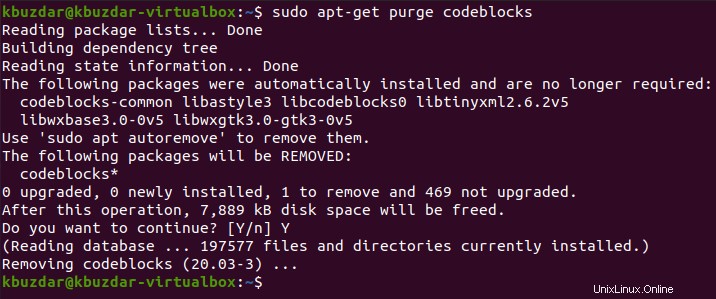
Code ::Blocks IDEを一度にアンインストールした後、未使用のパッケージと依存関係をすべて削除したい場合は、以下に示すコマンドを実行できます。
$ sudo apt-get autoremove

このコマンドを使用すると、Ubuntu20.04システムからCode::Blocks IDEをアンインストールした後に不要になったパッケージと依存関係がすべて削除されるため、システムの多くのリソースを解放できます。
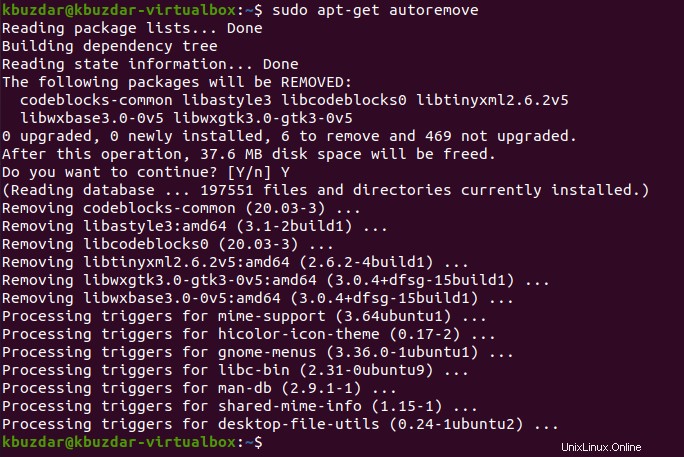
結論:
この記事で共有した方法により、Ubuntu20.04システムにCode::BlocksIDEを簡単にインストールできます。このIDEをシステムにインストールすると、C、C ++、およびFORTRANの開発に簡単に使用できます。 Code ::Blocks IDEのアンインストール方法に従うことで、いつでもアンインストールできます。